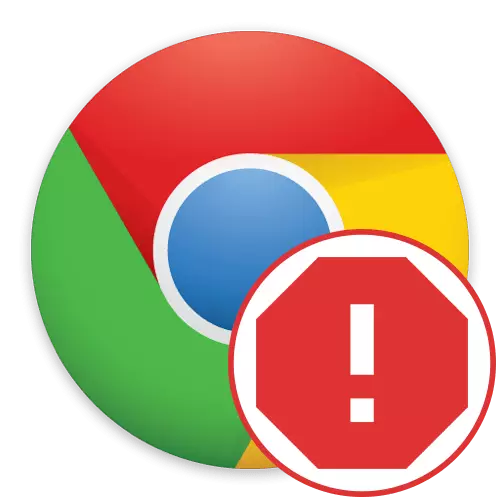
Ayeuna jutaan pangguna dina sagala dunya unggal dinten bakal nganggo jaringan global, kéngingkeun ngan ukur browser khusus. Potret anu pang populerna di dunya Google Chrome, ku kituna sering pisan anu dianggo pikeun ningali situsna. Nanging, sakapeung nyanghareupan masalah nalika nyobian ngamimitian program ieu: Sababaraha kasalahan anu tiasa muncul dina layar atanapi moal acan diluncurkeun sadayana. Dinten ieu kami hoyong terang ngeunaan kaputusan masalah ieu salaku teu diikat.
Urang ngajawab masalah sareng peluncuran Google Chrome
Kaseueuran kasalahan sareng peluncuran aya hubunganana sareng gagal sistem atanapi masalah dina pagawéan Google Chrome. Jawaban anu henteu terbatas ngeunaan solusi gagalna tiasa dipasihan upami anjeun gaduh iber sareng kode kasalahan atanapi katerangan anu panjang nalika ngamimitian éta. Anjeun tiasa aditival tiasa nunjukkeun kajadian dina log sistem, tapi teu aya ngajamin yén kasalahan ieu bakal dipasihkeun ku aplikasi ieu.
- Buka "Start" sareng nyerat aya "ningali kajadian" di dinya. Pencét tombol mouse kénca dina aplikasi anu mendakan pikeun ngamimitian.
- Anggo panci kénca pikeun nyebarkeun "majalah windows".
- Tinjauan kana tulisan "sareng sistem" "ka kategori pikeun ngajalajah ayana peringatan atanapi kasalahan.
- Catetan bagian tengah jandela dimana sadaya kajadian anu dipidangkeun. Pencét hiji anu khusus pikeun milari rinci. Ieu kumaha anjeun tiasa nangtukeun masalah sareng browser upami henteu disimpen di dieu.
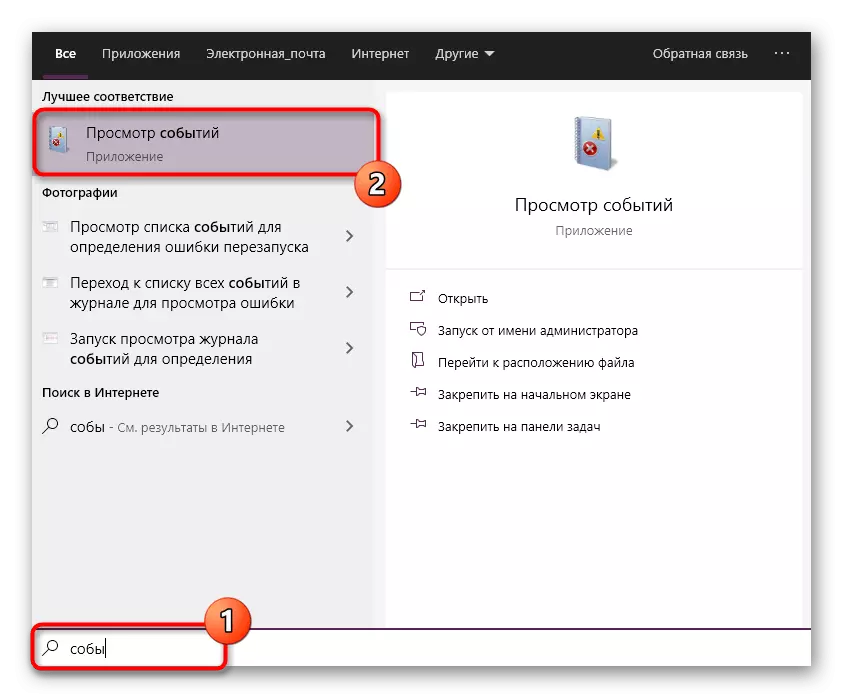
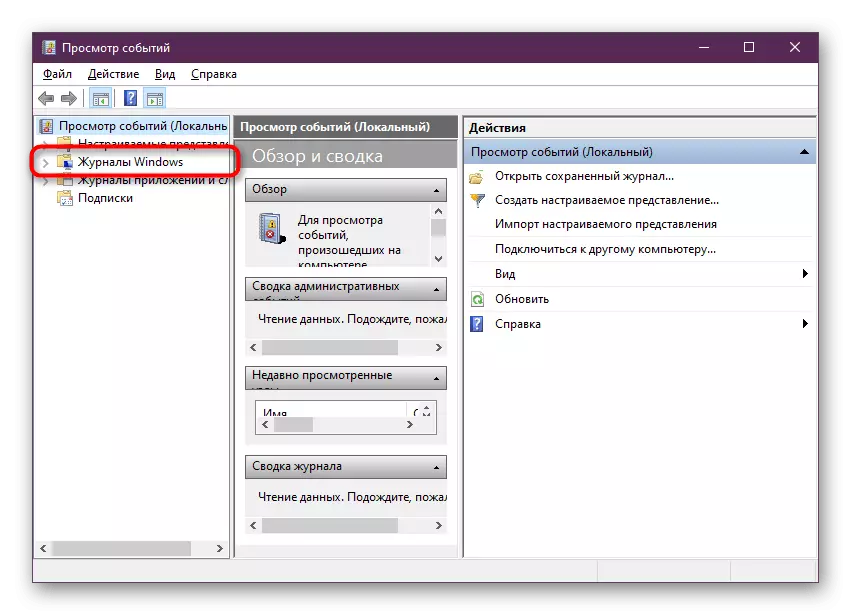
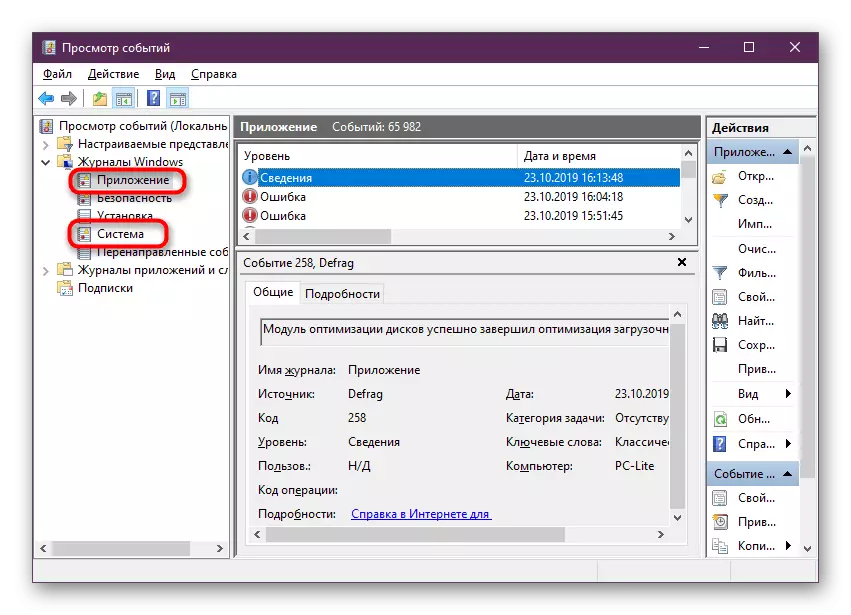
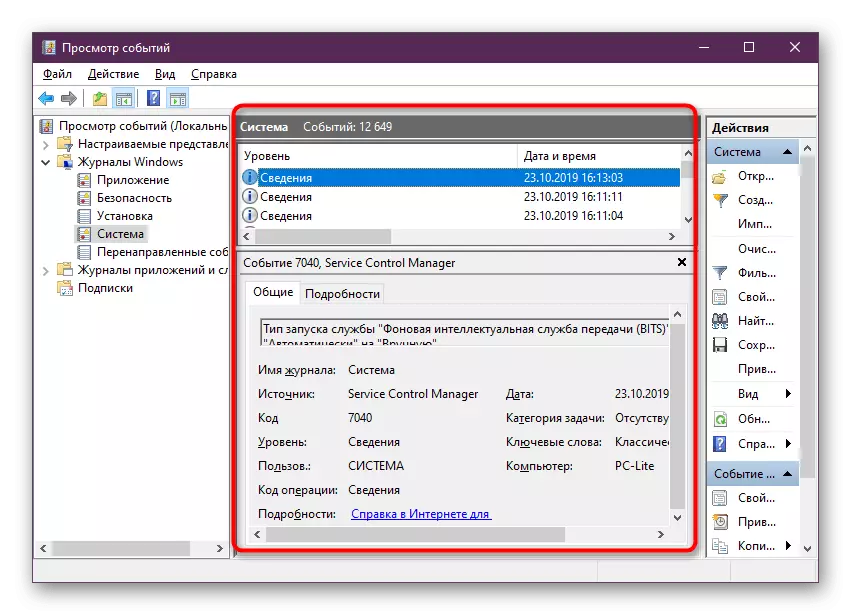
Nyurungkeun inpormasi anu dipenca, anjeun tiasa milih kaputusan, perhatosan manual ieu. Upami anjeun henteu nampi béwara sareng "Log Acara" boh henteu nunjukkeun nanaon, angkat kanggo diajar dina ieu di handap.
Métode 1: Pariksa RAM
Perlu dipikanyaho yén pamupus wéb anu dianggap salaku jumlah ram. Sakapeung aya kalibahan anu cadangan Ram anu praktisna rusak ku prosés-prosés anu sanés, sareng nalika warna anu sanés dina bubuka, aranjeunna henteu ngamimitian. Kami mamatahan anjeun parios jumlah anu saé rame gratis kanggo metode anu ayeuna. Jang ngalampahkeun ieu, anjeun tiasa pencét PCM dina taskbar sareng pilih item pamuter tangtu. Éta dilaksanakeun ku Anggang konci anu panas Ctrl + Shift + ESC. Dina tab utama atanapi dina tab produksi, tingali beban dina RAM.
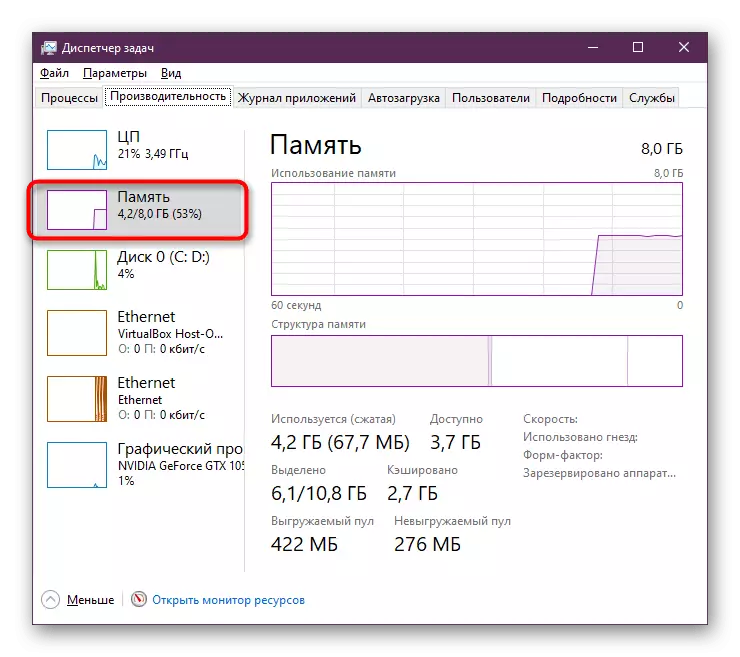
Upami mareuman éta mémori leres-leres diunduh ku prosés, aranjeunna tiasa réngsé sacara mandiri atanapi cobaan ngabersihan ku metode sanésna. Inpormasi dina kasempetan ieu, anjeun bakal mendakan tulisan anu sanés dina situs kami langkungna. Saatos sékrési memori anu suksés, angkat ka mimitian browser pikeun pariksa.
Maca deui: Ngabersihan RAM dina Windows
Métode 2: Ngarobih pengecualian firewall sareng antipirus
Ditarkeun, Google Chromrancer sacara otomatis ditambihan sacara otomatis kumpul pikeun di standar standar, anu ngan ukur ngirim sareng nampa data tanpa ieu kalebet perusahaan. Upami sababaraha alesan konfigurasi na dipasang, masalah sigana dititénan nalika muka browser wéb. Anjeun tiasa pariksa ieu sareng leres:
- Buka menu Start sareng milarian Firew Indestall didir. Buka aplikasi ieu ku ngaklik ikon na.
- Ngaliwatan panel di kénca, angkat ka bagian "resolusi interaksi sareng kompisi atanapi komponén dina windows burherall".
- Pencét tombol "Édit". Pikeun ieu, wijaksana using gaduh hak administrator.
- Ngajalankeun daptar "anu diidinan program sareng komponén", dimana milarian "Google Chrome". Keletik sadaya barang, upami leungit.
- Simpen sadaya parobihan sareng nutup jandela.
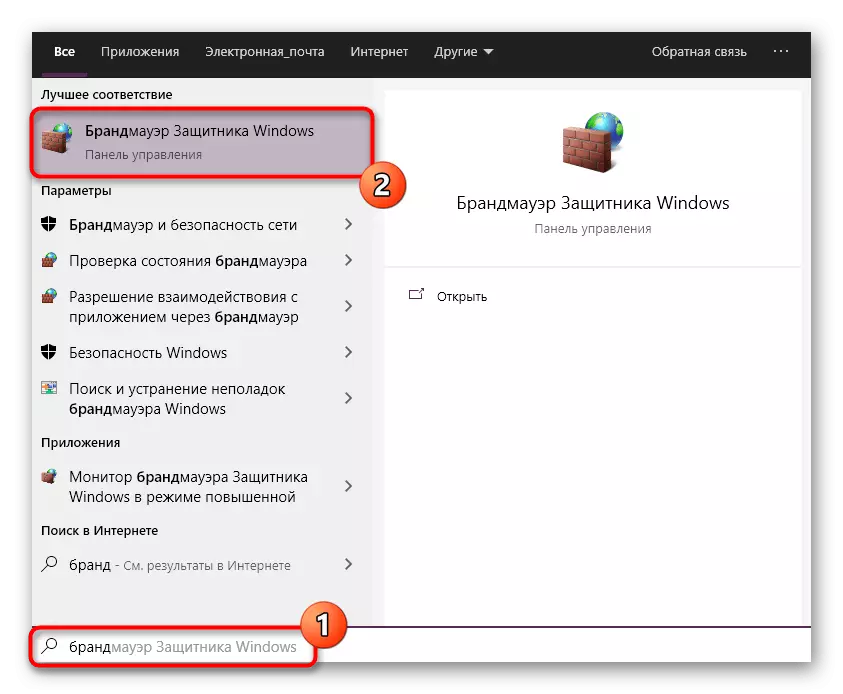
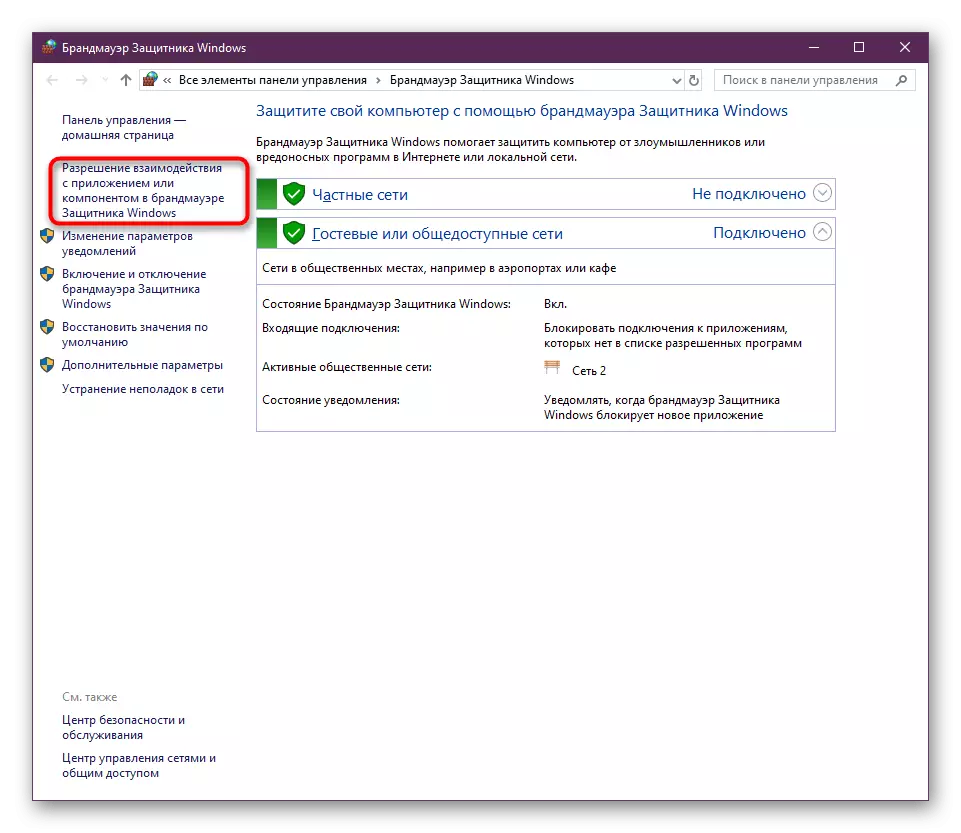

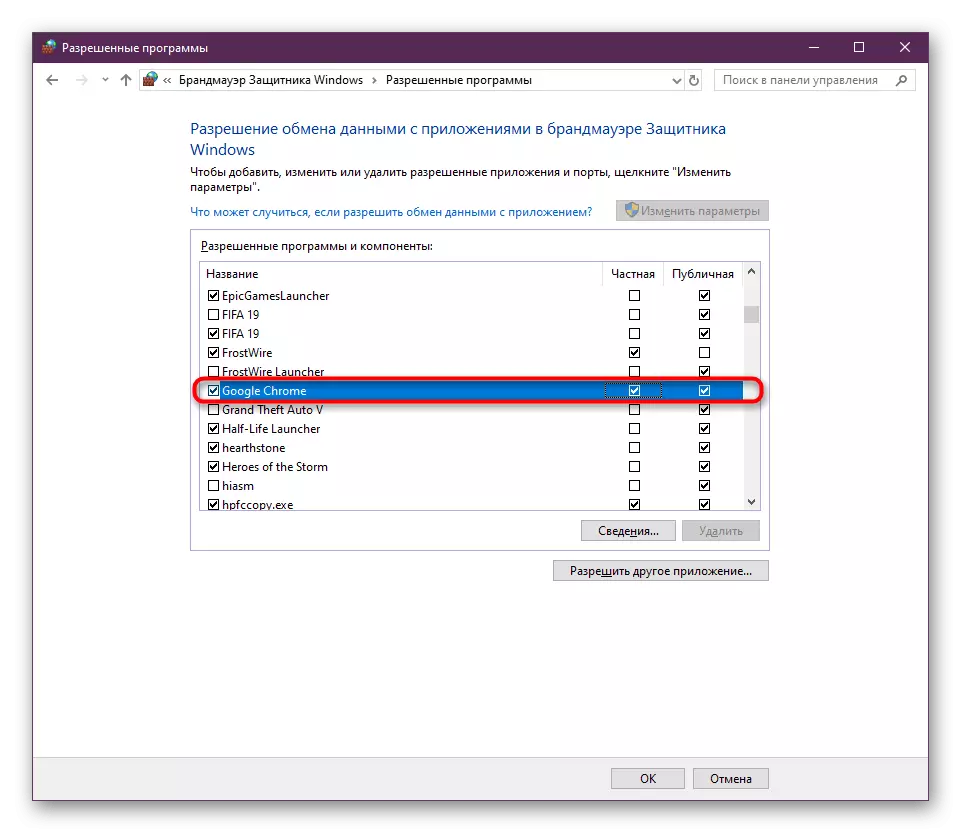
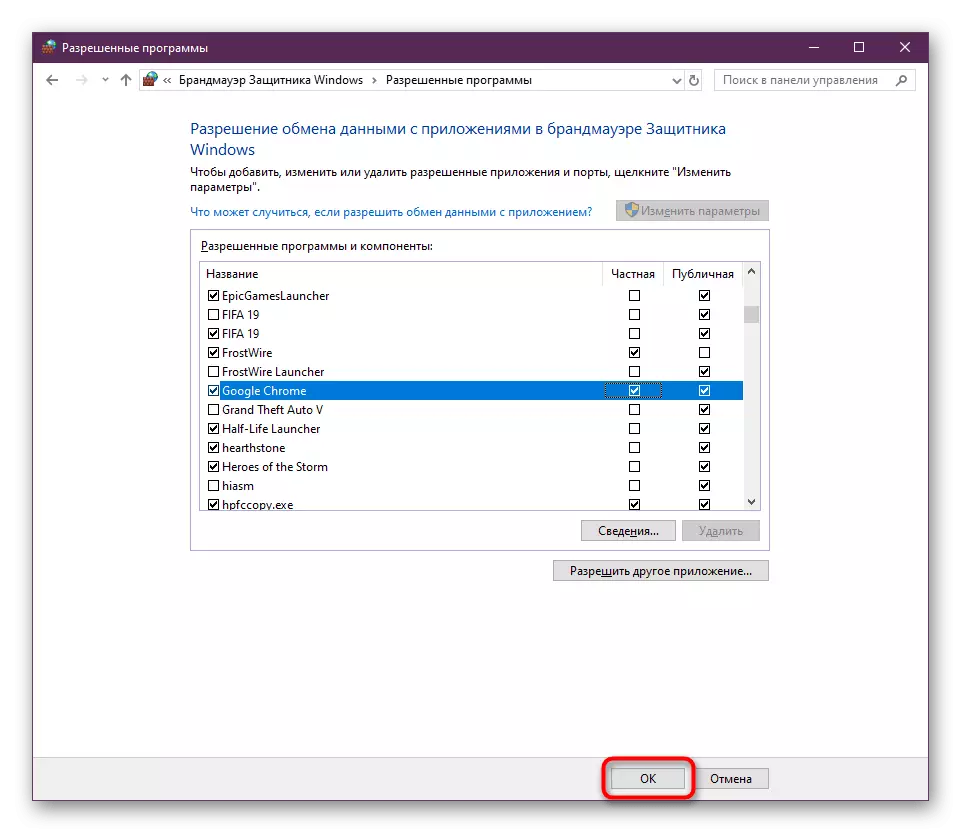
Sangka pikeun palaksanaan panalungan anti-virus, anu ditémbalan dina komputer, éta ogé nyababkeun masalah sareng bukaan program anu tangtu. Unggal perangkat lunak sapertos kitu gaduh Struktur antarméntik sorangan sareng palaksanaan menu kontrol, janten urang nyarankeun ngajantenkeun masalah anu nambihan browsir pikeun ngaluarkeun antipir di handap ieu.
Maca deui: Tambihkeun program pikeun ngaluarkeun antipirus
Métode 3: Nganggo konci khusus
Aya konci standar anu tiasa dilarapkeun kana program nalika peluncuran. Éta tanggung jawab bukaan software anu aman pikeun nguji pagelaran. Ieu bakal ngantep anjeun diajar yén éta ngaganggu kana loading Google Chrome atanapi rusak pisan. Operasi ieu dilaksanakeun sapertos kieu:
- Iklaskeun, Google Chrome "labél dina desktop atanapi ngadamel sacara manual dina akar diréktori wéb, klik IT'SE
- Dina jandéla anu muka, pindah kana tab "Label".
- Di dieu anjeun resep kana garis "obyék". Atur kursor ka tungtung na, nempatkeun rohangan sareng lebetkeun paréntah Randoxbox.
- Larapkeun parobihan sareng nutup jandela sipat.
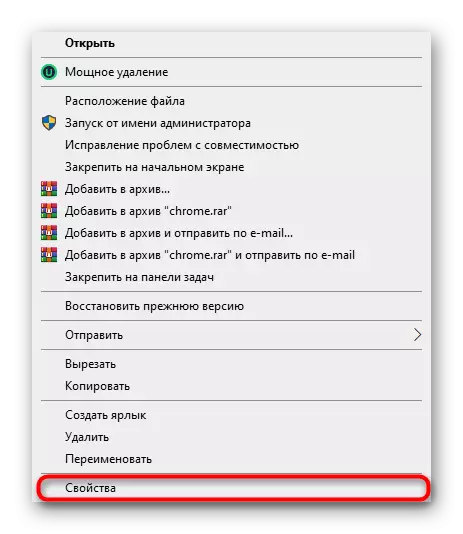

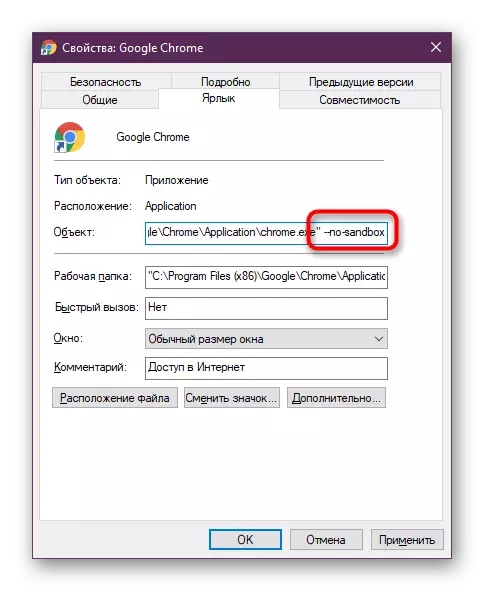
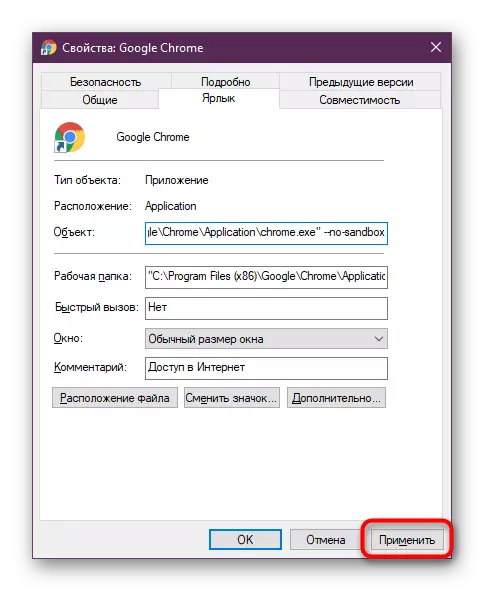
Saatos éta, ngajalankeun browser liwat labél anu sami. Upami jandéla dibuka, anjeun tiasa ngantunkeun konci anu dianggap salamina atanapi mupus teras teras teraskeun ka saran di handap ieu pikeun solusi pinuh ku solusi.
Métode 4: Sistem scanning pikeun virus
Sakumaha anu disebatkeun ayeuna, kaayaan ngan ukur mungkin nalika panyungsi nolak sélons alatan virus sareng virus. Berkas sapertos dicegah ku peluncuran sababaraha program, kalebet Google Chrome. Ngetéka masalah sapertos diri pisan diri pisan, janten langkung hadé ngagunakeun software pelindung. Anti-Virus otomatis damel diagnosis anu lengkep sareng inpormasi tampilan ngeunaan sagala masalah. Parentah anu dimekarkeun pikeun ngilu file jahat anu tiasa dipendakan dina tulisan anu misah sateuacan rujukan salajengna.Maca deui: Ngajajiban Virus komputer
Métode 5: Hapus data pangguna
Salila interaksi sareng Google Chrome, folder khusus dina komputer didamel kanggo pangguna. Usét sadaya data penting, kalebet ekstensi sareng tetengger. Upami salah sahiji file ieu ruksak atanapi dipiceun, masalah tiasa kajantenan nalika panyungsi dibuka. Kami ngintelkeun inpormasi ieu supados diréktori anyar didamel ku ngamimitian.
Nalika ngalakukeun operasi ieu, nganggap yén saatos ngiringan polder, parantos dipasang deui, pasangkeun nambihkeun, tetengger sareng inpormasi pribadi anjeun tiasa éléh. Kami ngajukeun ngagunakeun sinkronisasi atanapi ngadamel salinan diréktori sateuacan éta dihapus.
Saatos éta, angkat kana peluncuran browser web wéb. Dina sési anu suksés, folder énggal bakal dilakukeun ku inpormasi pangguna. Sambungkeun akun Google Anjeun pikeun nyinkronkeun data anu disimpen, kalebet tetengger sareng ekstensi.
Métode 6: Mainstalling browser
Metoda ayeuna anu urang hoyong diajak dina kerangka tulisan dinten ayeuna pikeun masang browser. Anggo pilihan ieu ngan dina kaayaan anu mana tindakan saméméhna henteu mawa hasil kumargi. Rekomendasi ieu berfuctuon lamun browser wéb butari sareng pikeun alesanining ieu henteu diropéa atanapi kasalahan lumangsung nalika pasangan apdét. Anggo manual anu di handap ieu pikeun masang deui Google Chrome sareng teraskeun normal sareng éta.
Maca deui: Kumaha reinstall Google Browser
Ayeuna anjeun dalit sareng padu harga pikeun fungsi normal anu dianggap ngabereskeun masalahna masalah sareng peluncuran na. Tetep ngan ukur pikeun diajar sadaya saran dina detil.
